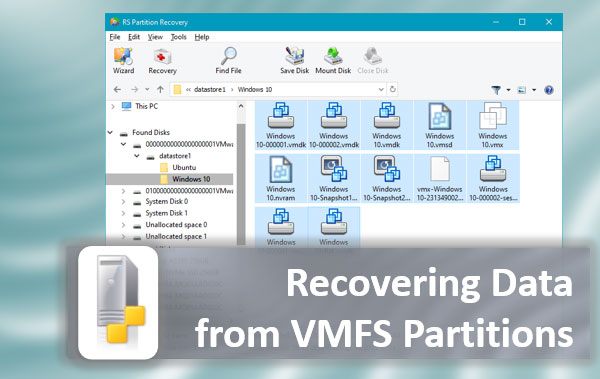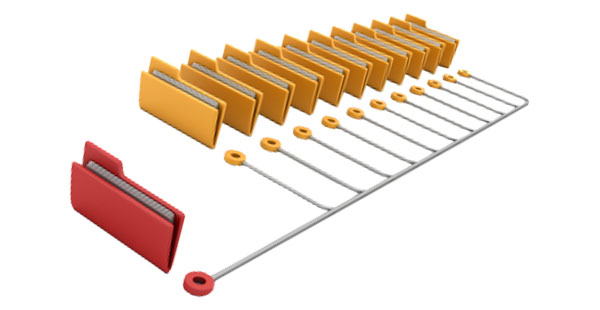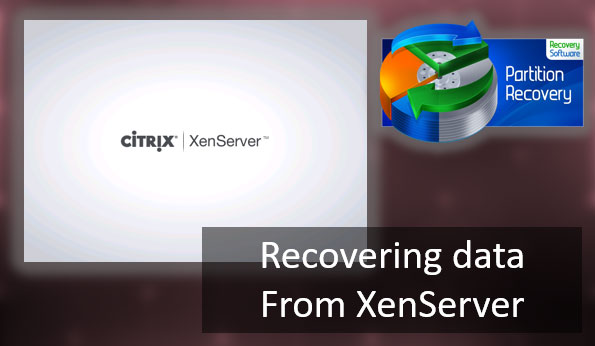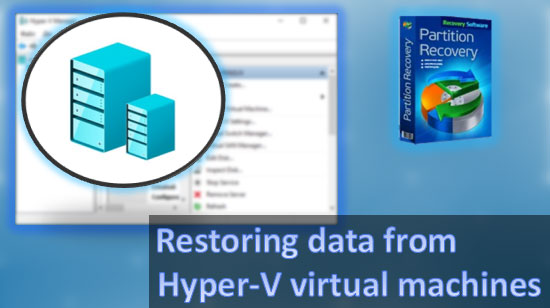In diesem Artikel wird erläutert, wie das Windows-10-Startladeprogramm auf einem modernen Computer mit UEFI-Schnittstelle (statt BIOS) und GUID-Partitionstabelle (GPT statt MBR) wiederhergestellt wird.
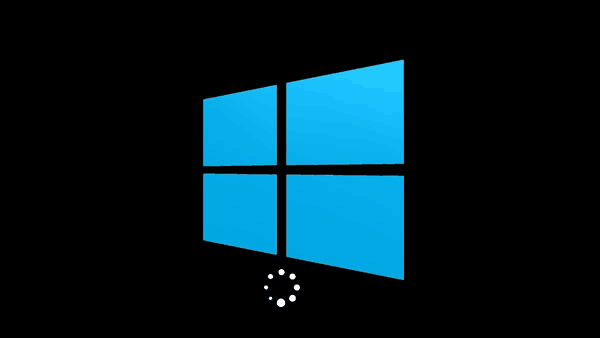
Inhalt
- Hauptursachen für Beschädigungen des EFI‑Bootloaders
- GPT-Partitionsstruktur unter Windows 10
- Wie lässt sich der EFI‑Bootloader mit der automatischen Startreparatur von Windows reparieren?
- EFI-Bootloader unter Windows 10 manuell reparieren
- Was ist zu tun, wenn durch eine fehlerhafte Wiederherstellung des EFI‑Bootloaders wichtige Daten verloren gehen?
Hauptursachen für Beschädigungen des EFI‑Bootloaders
Beschädigungen des EFI‑Bootloaders treten relativ häufig auf. Das Hauptsymptom ist ein fehlschlagender Systemstart, der von folgender Fehlermeldung begleitet wird:
The boot configuration data for your PC is missing or contains errors.
File :EFI/Microsoft/Boot/BCD
Error code: 0xc0000***
Diese Meldung weist darauf hin, dass die Datei unter dem oben genannten Pfad EFI/Microsoft/Boot/BCD beschädigt ist und die Bootkonfigurationsdaten (BCD) die Windows‑Startkonfiguration daher nicht mehr erkennen.
Wird diese Meldung auf einem Bluescreen (Stoppfehler) angezeigt, ist davon auszugehen, dass der fehlgeschlagene Start auf den EFI‑Bootloader zurückzuführen ist.
Häufige Ursachen für Beschädigungen des EFI‑Bootloaders sind:
- Installation eines zweiten Betriebssystems
- Unsachgemäße Wiederherstellungsmaßnahmen (oder eine fehlgeschlagene Systemwiederherstellung)
- Löschen von Daten auf versteckten Partitionen. Häufig geschieht dies bei unerfahrenen Anwendern; so kann in der Datenträgerverwaltung versehentlich die Partition mit dem EFI‑Bootloader gelöscht oder formatiert werden
- Defekte Sektoren. Durch altersbedingte oder andere Ursachen können auf dem Laufwerk fehlerhafte Sektoren entstehen, wodurch Daten beschädigt werden
- Einwirkung von Viren oder Spyware
Unabhängig von der Ursache ist es wichtig zu wissen, wie der Bootloader repariert werden kann, da sich die Situation häufig selbst beheben lässt, ohne einen Spezialisten hinzuzuziehen.
GPT-Partitionsstruktur unter Windows 10
In diesem Kapitel wird die GPT-Partitionsstruktur unter Windows 10 erläutert, um das Verständnis des UEFI-Starts zu erleichtern, die Partition mit dem EFI-Bootloader zu identifizieren und ein versehentliches Formatieren dieser Partition zu vermeiden.
Die Partitionierung in der GPT-Tabelle eines im UEFI-Modus gestarteten Windows-Systems sieht in der Regel wie folgt aus:
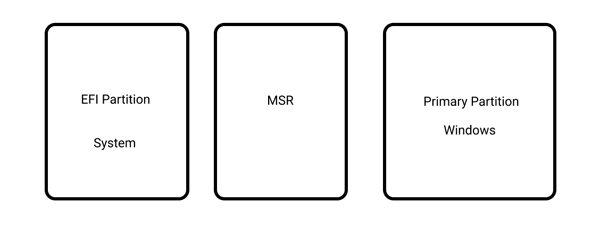
Dabei gilt:
— EFI ist die EFI-Systempartition (ESP, Extensible Firmware Interface), auf der die zum Starten von Windows erforderliche Software und Treiber gespeichert sind;
— MSR (Microsoft Reserved) ist eine während der Windows-Installation reservierte Partition; sie kann vorhanden sein oder fehlen;
— Primärpartition – das Volume, auf dem die Systemdateien abgelegt sind: Registrierungsdatenbank, Dienste, Systemtools, Konfigurationsdateien usw.
Unter Windows 10 wird außerdem eine Wiederherstellungspartition erstellt. Standardmäßig (also bei der Installation auf einem unformatierten Datenträger) weisen die ersten beiden Partitionen feste Größen auf. Unter Windows 10 betragen diese beispielsweise 100 MB bzw. 128 MB, wodurch sich beide allein anhand ihrer Größe leicht unterscheiden lassen.
Dies entspricht einer klassischen Konfiguration. Einige Gerätehersteller richten ihre Partitionen so ein, dass die Windows‑Wiederherstellungsumgebung in der Datei winre.wim enthalten ist. Wird eine solche Datei gefunden, enthält sie das herstellerspezifische Wiederherstellungsabbild.
Die EFI-Systempartition ist auf GPT‑Datenträgern mit UEFI-Unterstützung obligatorisch. Beim Einschalten lädt die UEFI‑Firmware den Bootloader (EFIMicrosoftBootbootmgfw.efi) von der EFI‑Systempartition (ESP) und übergibt ihm die Kontrolle über den Start von Windows. Fehlt diese Partition oder sind die darauf befindlichen Dateien beschädigt, kann das System nicht booten.
Die MSR‑Partition wird zur Unterstützung der Partitionsverwaltung angelegt und für Systemvorgänge verwendet (z. B. beim Konvertieren eines Datenträgers von „einfach“ zu „dynamisch“). Es handelt sich um eine reservierte Partition, der Windows keine Kennungen zuweist. Benutzerdaten werden dort nicht gespeichert. In Windows 10 beträgt die Größe der MSR‑Partition 16 MB, und als Dateisystemtyp ist NTFS angegeben.
Wie lässt sich der EFI‑Bootloader mit der automatischen Startreparatur von Windows reparieren?
Die in der Windows‑Wiederherstellungsumgebung (WinRE) integrierte Startreparatur ist eine brauchbare Option, auch wenn sich der EFI‑Bootloader damit nicht in jedem Fall beheben lässt. Ein Versuch ist dennoch empfehlenswert.
Vorgehensweise:
Schritt 1: Von einem bootfähigen Datenträger, einem Wiederherstellungsdatenträger oder einem Windows‑10‑Installationsmedium (USB‑Stick) starten;
Hinweise zur Erstellung eines bootfähigen Windows‑10‑USB‑Sticks finden sich in diesem Artikel.
Schritt 2: Im Installationsbildschirm auf „Computerreparaturoptionen“ klicken oder die Tastenkombination „Shift + F10“ drücken;
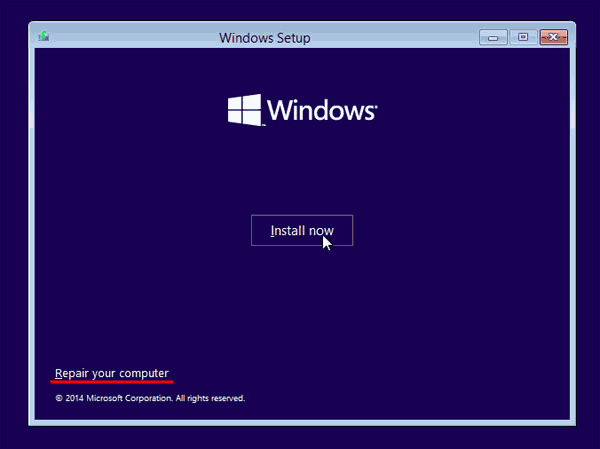
Schritt 3: Im angezeigten Fenster „Problembehandlung“ auswählen
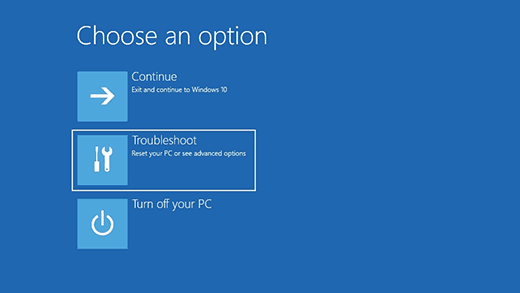
Schritt 4: Auf „Erweiterte Optionen“ klicken
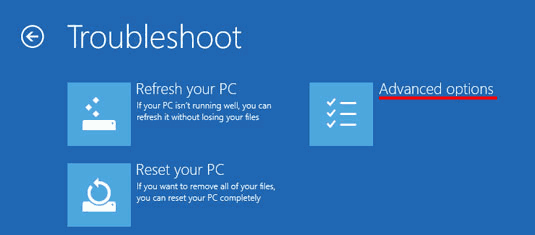
Schritt 5: „Starthilfe“ auswählen und das System angeben, dessen EFI‑Bootloader repariert werden soll.
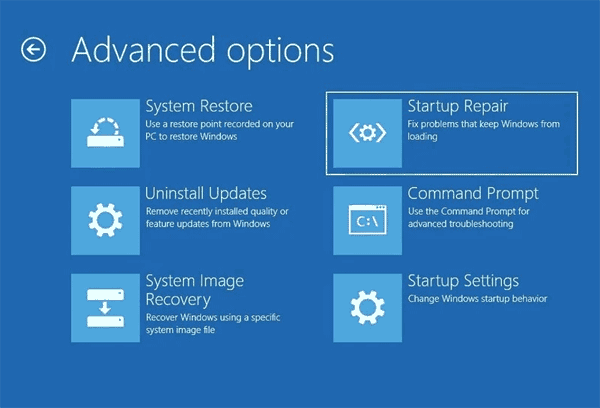
Anschließend wird versucht, den EFI‑Bootloader automatisch zu reparieren. Bei Erfolg sollte das System wieder starten. Wird eine Fehlermeldung angezeigt, die nachfolgende Methode verwenden.
EFI-Bootloader unter Windows 10 manuell reparieren
Für die Wiederherstellung wird entweder ein Windows‑10‑Installationsmedium (bootfähiger USB‑Stick oder DVD) oder ein Windows‑10‑Wiederherstellungsdatenträger benötigt.
Die Erstellung eines bootfähigen USB‑Sticks ist in diesem Artikel ausführlich beschrieben.
Schritt 1: Zunächst den ersten drei Schritten des vorherigen Abschnitts folgen, um das Menü „Erweiterte Optionen“ zu öffnen. Dort „Eingabeaufforderung“ auswählen.
Schritt 2: In der Eingabeaufforderung nacheinander zwei Befehle eingeben (jeweils mit Enter bestätigen):
diskpart
— startet das Dienstprogramm DiskPart;
list disk
— zeigt alle Datenträger an.
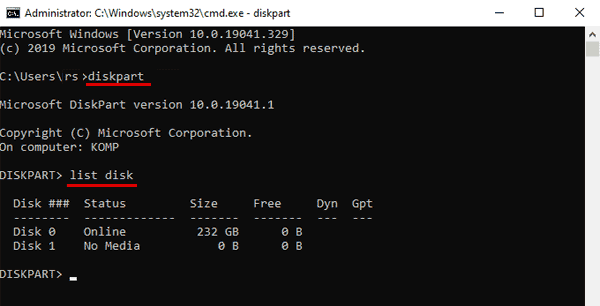
Schritt 3: Den gewünschten Datenträger auswählen; bei einer einzelnen Festplatte ist dies in der Regel Datenträger 0. Dazu folgenden Befehl eingeben:
sel disk 0
Schritt 4: Anschließend die auf dem ausgewählten Datenträger vorhandenen Volumes anzeigen. Dazu den Befehl eingeben:
list vol
Es wird eine Liste der Volumes auf dem ausgewählten Datenträger angezeigt. Gesucht wird die EFI‑Systempartition (FAT32, ca. 100 MB).
Im gezeigten Beispiel ist dies Volume 3 – im Bild unten markiert.
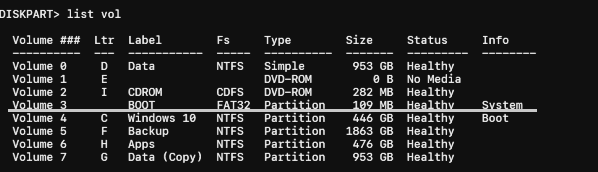
Schritt 5: Das gewünschte Volume mit folgendem Befehl auswählen:
select volume 3
— wobei 3 der Nummer des Volumes entspricht; anschließend mit Enter bestätigen.
Schritt 6: Dem Volume einen freien Laufwerksbuchstaben zuweisen, z. B. „K“. Dazu folgenden Befehl eingeben:
assign letter K:
und mit Enter bestätigen. Danach „exit“ eingeben und erneut mit Enter bestätigen, um DiskPart zu beenden (die Eingabeaufforderung bleibt geöffnet).
Schritt 7: In das Verzeichnis des Bootloaders wechseln (K ist der zuvor zugewiesene Buchstabe). In der Eingabeaufforderung eingeben:
cd /d K:efimicrosoftboot
und mit Enter bestätigen.
Schritt 8: Den folgenden Befehl ausführen:
bootrec /fixboot
und mit Enter bestätigen, um den Bootsektor zu überschreiben.
Schritt 9: Zur Sicherheit die bisherigen Bootkonfigurationsdaten umbenennen. Dazu den Befehl eingeben:
ren BCD BCD.bak
und mit Enter bestätigen.
Schritt 10: Neue Bootkonfigurationsdaten erstellen. Dazu den Befehl eingeben:
bcdboot C:Windows /s K: /l en-en /f ALL
Erklärung:
- „K“ ist der Laufwerksbuchstabe der Zielpartition, auf die die Startdateien kopiert werden (zuvor zugewiesen).
- /l en-en gibt die Sprache der Betriebssysteminstallation an.
- /f ALL in Kombination mit /s legt den Firmwaretyp der Ziel‑Systempartition fest („UEFI“, „BIOS“ oder „ALL“).
Schritt 11: „exit“ eingeben und Enter so oft drücken, bis das Fenster der Eingabeaufforderung geschlossen ist. Anschließend den Computer neu starten.
Der EFI‑Bootloader wird damit wiederhergestellt; das System sollte danach wieder starten.
Was ist zu tun, wenn durch eine fehlerhafte Wiederherstellung des EFI‑Bootloaders wichtige Daten verloren gehen?
Probleme mit dem Betriebssystem gehen stets mit einer erhöhten Wahrscheinlichkeit für Verlust wichtiger Daten einher. Insbesondere bei Störungen des EFI‑Bootloaders steigt das Risiko, wichtige Dateien versehentlich zu löschen oder die logische Struktur des Datenträgers zu beschädigen, erheblich.
Hinzu kommt, dass sich einige Computermodelle bei nicht startfähigem Betriebssystem in einer Neustartschleife befinden, was zu Datenbeschädigungen nicht nur auf dem Systemlaufwerk, sondern auch auf lokalen Laufwerken und angeschlossenen Flash‑Laufwerken führen kann.
Viele Anwender „lösen“ das Bootloader-Problem durch eine vollständige Neuinstallation des Betriebssystems.
Der Nachteil dieses Vorgehens besteht in der Formatierung des Systemlaufwerks, auf dem häufig wichtige Dateien (z. B. auf dem Desktop) abgelegt sind. Diese werden oft übersehen oder das Betriebssystem lässt sich nicht starten.
Sollte aufgrund von EFI‑Bootloader‑Problemen eine wichtige Datei verloren gehen, sollte RS Partition Recovery umgehend heruntergeladen und installiert werden.

All-in-one Datenrettungssoftware
Die Entwickler von RS Partition Recovery haben einen intuitiven Assistenten zur Dateiwiederherstellung implementiert, der den gesamten Wiederherstellungsprozess auf wenige Mausklicks reduziert. Keine überflüssigen Schritte.
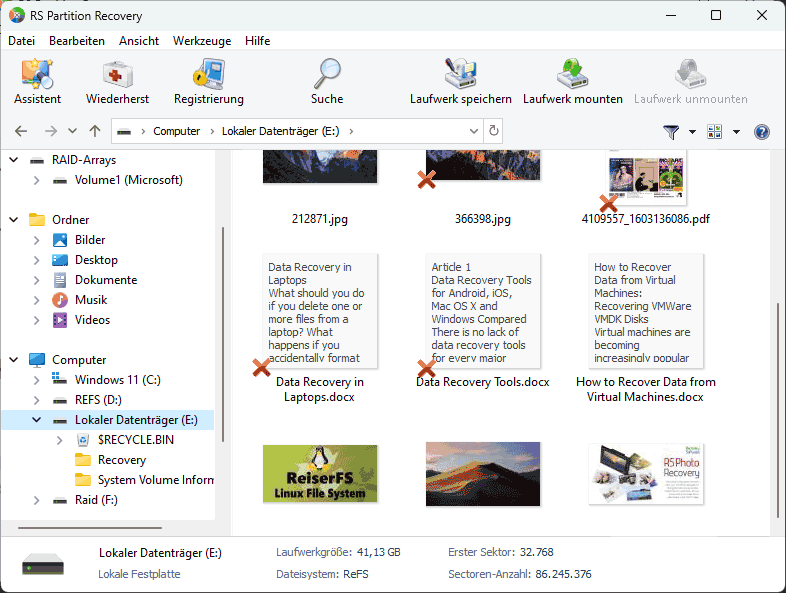
Darüber hinaus verfügt RS Partition Recovery über einen Tiefenscan‑Modus, mit dem sich verlorene Daten auch noch nach Monaten wiederherstellen lassen. Diese Funktion hilft, wenn fehlende Daten nicht sofort, sondern erst nach einiger Zeit auffallen.